Le courrier électronique est toujours considéré comme l’un des moyens de communication et de communication les plus importants dans la vie professionnelle et personnelle. Le volume de messages entrants augmentant de jour en jour, les utilisateurs peuvent être confrontés à des difficultés dans la gestion et l'organisation de leur boîte aux lettres. L’un de ces défis consiste à savoir comment supprimer plusieurs e-mails rapidement et efficacement.
Pour garder votre boîte de réception organisée et vous assurer que les e-mails importants sont facilement accessibles, c'est une bonne idée de supprimer les e-mails dont vous n'avez plus besoin. Heureusement, il existe plusieurs façons de supprimer plusieurs e-mails à la fois dans Outlook, que vous l'utilisiez sur un ordinateur, sur le Web ou sur mobile. Jetons un coup d'œil à ces méthodes et à la manière dont vous pouvez les utiliser. Nous explorerons les étapes simples que vous pouvez suivre pour supprimer rapidement des messages, ainsi que quelques trucs et astuces pour rendre le processus de suppression plus efficace. Vérifier Comment rappeler ou remplacer un message électronique envoyé dans Outlook.
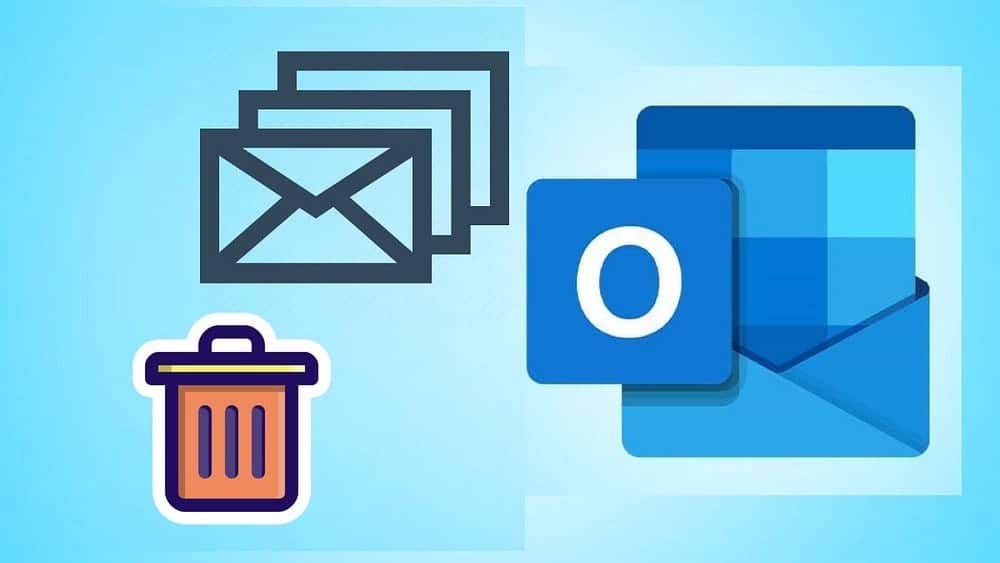
Comment supprimer plusieurs e-mails dans l'application de bureau Outlook
Il existe différentes manières de supprimer des e-mails en masse dans Outlook, et le choix de la méthode la plus appropriée dépend des e-mails que vous souhaitez supprimer et de leur emplacement. Vous pouvez supprimer des dossiers, nettoyer des conversations ou sélectionner et supprimer manuellement des e-mails.
Supprimer plusieurs e-mails dans Outlook
Le moyen le plus simple de supprimer plusieurs e-mails dans Outlook consiste à les sélectionner tous ensemble. Si les e-mails sont dos à dos, c'est plus facile.
- Sélectionnez le premier e-mail.
- Maintenez une touche enfoncée Shift Sur le clavier.
- Sélectionnez E-mail récent. Cette action sélectionnera le premier et le dernier e-mail ainsi que tous les e-mails intermédiaires.
- Cliquez avec le bouton droit sur l'un des e-mails sélectionnés et sélectionnez Effacer
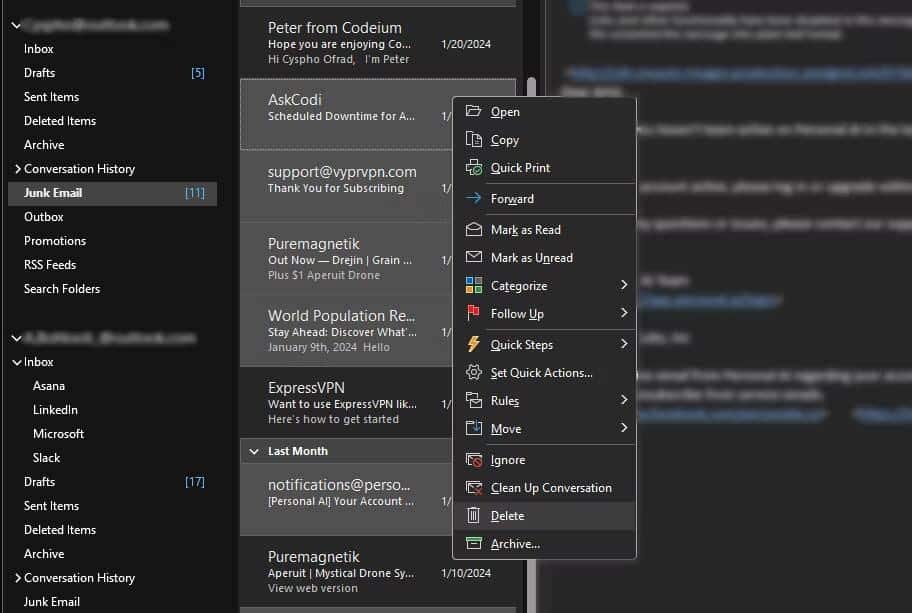
Si vos e-mails ne sont pas consécutifs, vous aurez besoin de quelques clics supplémentaires pour faire le travail. Pour supprimer des e-mails non consécutifs :
- Cliquez sur le premier email.
- Maintenez une touche enfoncée Ctrl (Windows) ou une clé Command (sur Mac) Sur le clavier.
- Sélectionnez l'e-mail suivant.
- Cliquez sur chaque e-mail que vous souhaitez supprimer tout en maintenant enfoncé Ctrl.
- Une fois tous les e-mails sélectionnés, faites un clic droit et sélectionnez Effacer
Supprimer tous les e-mails d'un dossier spécifique dans Outlook
Il existe deux manières de supprimer des e-mails dans un dossier spécifique. Vous pouvez soit vider le dossier, ce qui supprimera tous les e-mails mais conservera le dossier intact, soit supprimer l'intégralité du dossier, ainsi que tous les e-mails qu'il contient. Les deux processus sont simples et ne nécessitent que quelques clics.
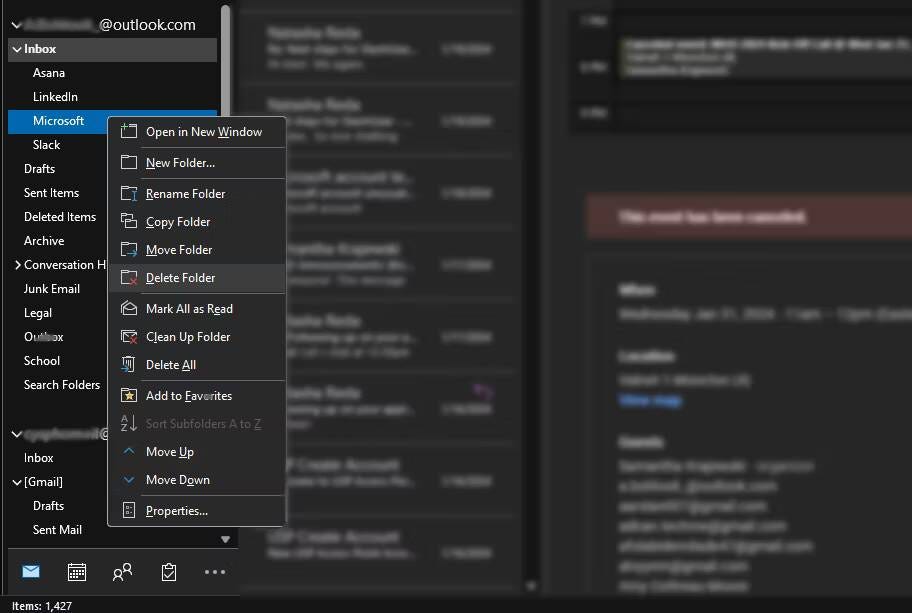
- Faites un clic droit sur le dossier de courrier électronique.
- Sélectionner supprimer le dossier Pour supprimer le dossier et son contenu.
- Sélectionner Supprimer tout Si vous souhaitez supprimer des e-mails dans un dossier et conserver le dossier lui-même.
- Cliquez sur Oui à l'invite pour supprimer les e-mails.
Utiliser l'outil de nettoyage de conversation dans Outlook
Une conversation peut être définie par le terme fil de discussion électronique. Une conversation est l'ensemble de la chaîne de messages électroniques, du premier message à toutes les réponses. Les messages de discussion incluent le même sujet. Par exemple, lorsque vous envoyez un message à quelqu'un et qu'il y répond, une conversation est créée. Dans de nombreuses conversations, de nombreuses réponses peuvent être échangées. Plusieurs personnes peuvent répondre à différents messages dans la conversation.
La fonctionnalité de nettoyage de conversation évalue le contenu de chaque message de la conversation. Si une réponse inclut l'intégralité du message, le message précédent sera supprimé. Notez l'exemple suivant.
La fonctionnalité Conversation Cleanup est très utile dans les conversations avec de nombreuses réponses échangées, notamment entre plusieurs destinataires.
Les longues conversations par courrier électronique peuvent créer beaucoup de désordre dans votre boîte de réception. Cependant, chaque nouvelle réponse dans la conversation inclut toutes les réponses précédentes dans le fil de conversation. Cela signifie que vous n'avez besoin que de l'e-mail le plus récent de la conversation, qui inclut tous les messages précédents.
Pour résoudre ce problème, vous pouvez utiliser l'outil de nettoyage de conversation dans Outlook. Cet outil identifie les e-mails en double dans les conversations et les déplace vers le dossier Éléments supprimés, en conservant uniquement les e-mails les plus récents incluant toutes les réponses précédentes. Vous pouvez utiliser cet outil sur une conversation, un dossier ou un dossier spécifique et ses sous-dossiers. Voici comment:
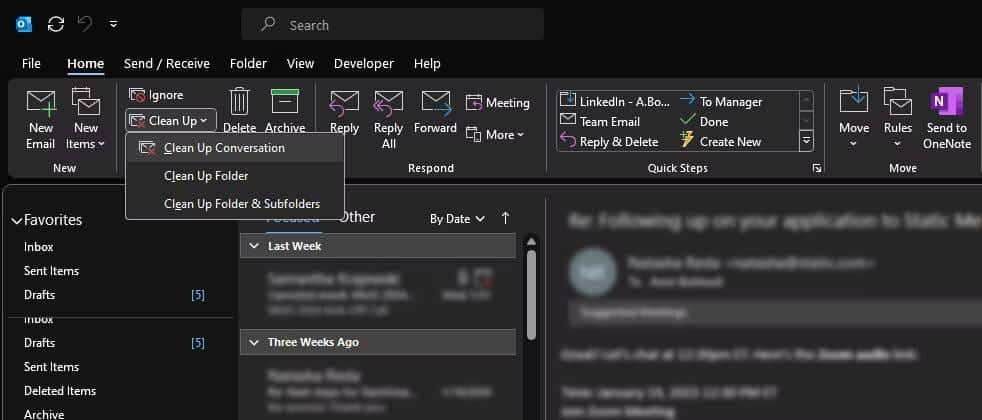
- Accédez au menu Fichier dans le ruban Outlook.
- Dans la section Supprimer, cliquez sur Nettoyage
- Sélectionnez l'une des trois options pour nettoyer vos conversations par courrier électronique.
- Nettoyer la conversation: La conversation en cours est révisée et les messages en double sont supprimés.
- Nettoyer le dossier: Toutes les conversations du dossier sélectionné sont examinées et les messages en double sont supprimés.
- Nettoyer le dossier et les sous-dossiers: Toutes les conversations du dossier sélectionné et de tout dossier qu'il contient sont examinées et les messages en double sont supprimés.
Note: Vous ne pouvez utiliser l'outil Conversation Cleanup que sur la version de bureau d'Outlook. Il n'est pas disponible sur les versions Web ou mobiles.
Comment supprimer plusieurs e-mails dans Outlook sur le Web
La version Web d'Outlook est très similaire à la version de bureau, y compris le processus de suppression des e-mails. Vous pouvez supprimer des e-mails en les sélectionnant individuellement ou en supprimant un dossier. Pour sélectionner plusieurs messages électroniques dans Outlook sur le Web, vous pouvez utiliser les mêmes méthodes que dans la version de bureau.
- Si les e-mails sont consécutifs, sélectionnez le premier e-mail et appuyez et maintenez Shift, puis sélectionnez E-mail récent pour sélectionner tous les e-mails entre eux.
- Si vous souhaitez sélectionner quelques emails dispersés, vous pouvez maintenir enfoncée une touche Ctrl Cliquez sur chacun pour le sélectionner.
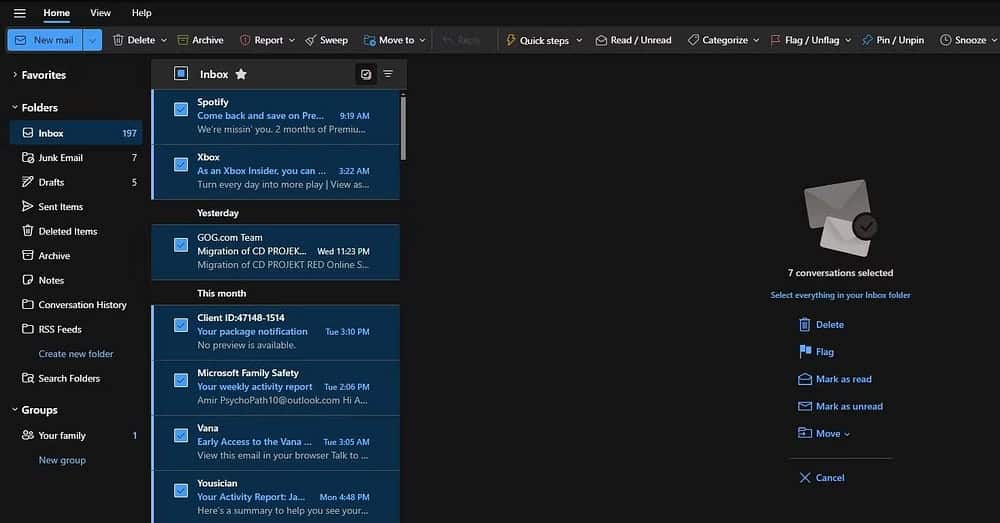
De plus, dans la version Web, vous pouvez cocher la case à côté de chaque e-mail pour le sélectionner. Une fois que vous avez sélectionné les e-mails, cliquez sur Supprimer dans la barre d'outils pour les supprimer.
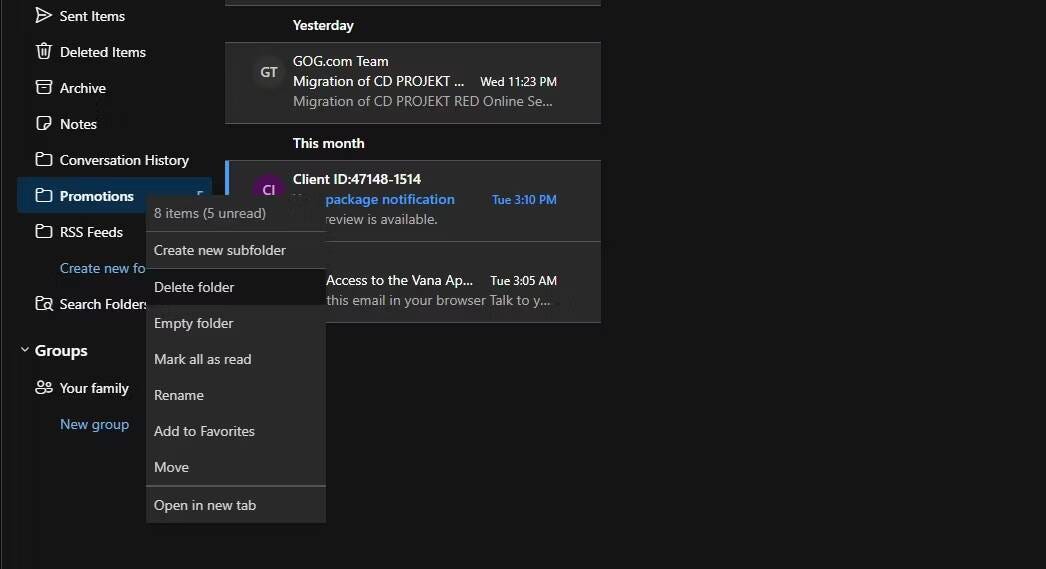
Tout comme le bureau Outlook, vous pouvez également supprimer des dossiers ou vider leur contenu dans Outlook sur le Web. Les étapes sont identiques : cliquez avec le bouton droit sur le dossier, puis sélectionnez Supprimer le dossier pour supprimer le dossier et son contenu, ou sélectionnez Dossier vide pour supprimer uniquement le contenu du dossier.
Comment supprimer plusieurs e-mails dans Outlook pour téléphone
Pour supprimer plusieurs e-mails dans Outlook pour téléphone, vous pouvez simplement sélectionner chaque e-mail un par un. Étonnamment, vous ne pouvez même pas supprimer ou vider des dossiers dans la version mobile.
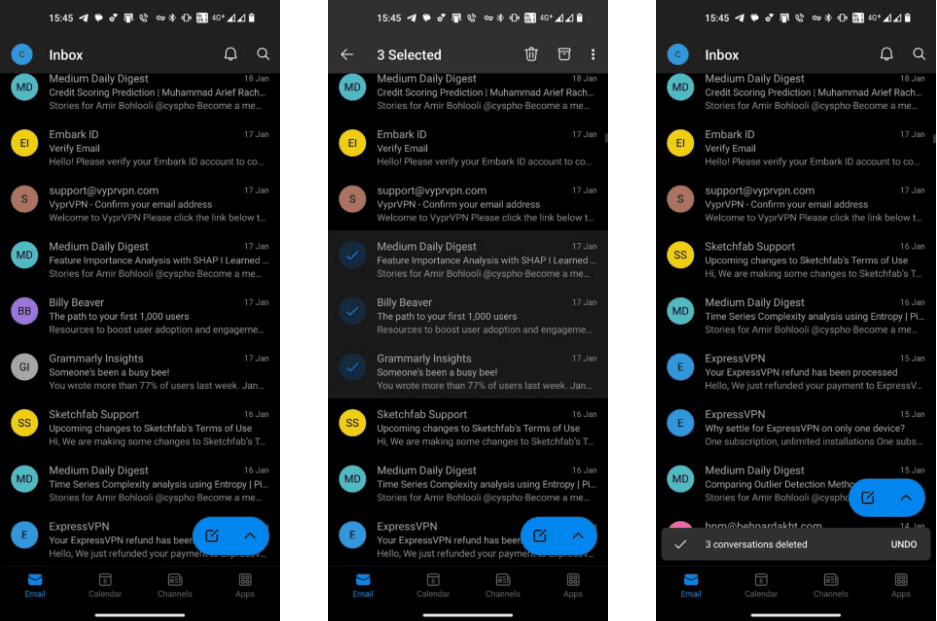
Comme vous ne pouvez pas utiliser de clavier physique avec Outlook pour téléphone, la seule option consiste à sélectionner les e-mails que vous souhaitez supprimer un par un. Pour ce faire, sélectionnez les e-mails en cochant la case à côté d'eux, puis cliquez sur Effacer 
Comment récupérer des e-mails supprimés dans Outlook
Si vous supprimez accidentellement un e-mail Outlook, vous pouvez le récupérer dans la plupart des cas. En fonction de votre fournisseur de messagerie, vous pouvez également récupérer les e-mails que vous avez définitivement supprimés. Vérifier Comment récupérer des e-mails archivés dans Gmail.
Récupérer les e-mails supprimés dans Outlook
Vous pouvez récupérer un e-mail supprimé en le replaçant dans son dossier d'origine, tel que votre boîte de réception. Voici comment:
- Accéder à un dossier Les éléments supprimés ou Poubelle.
- Faites un clic droit sur l'e-mail que vous souhaitez récupérer.
- Sélectionner نقل, puis sélectionnez le dossier dans lequel vous souhaitez récupérer les e-mails.
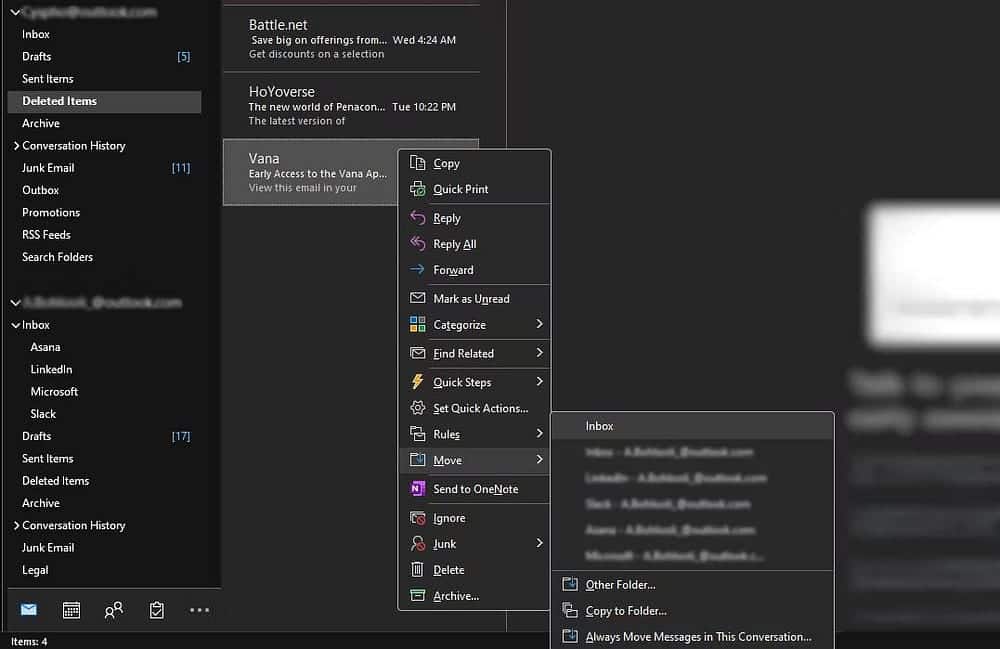
Cette méthode de récupération s'applique à toutes les versions d'Outlook, y compris les plateformes de bureau, Web et mobiles.
Récupérer les e-mails supprimés définitivement dans Outlook
Si vous supprimez définitivement un e-mail et que votre e-mail contient un dossier Éléments supprimés, vous pouvez toujours le récupérer. Cependant, si votre courrier électronique contient un dossier Corbeille, vous ne pourrez pas récupérer les courriers électroniques supprimés définitivement. Cette fonctionnalité est également totalement absente dans Outlook pour téléphone.
Pour restaurer les e-mails supprimés définitivement sur le bureau Outlook, procédez comme suit :
- Accédez au dossier Éléments supprimés dans Outlook.
- Accédez au menu principal du ruban.
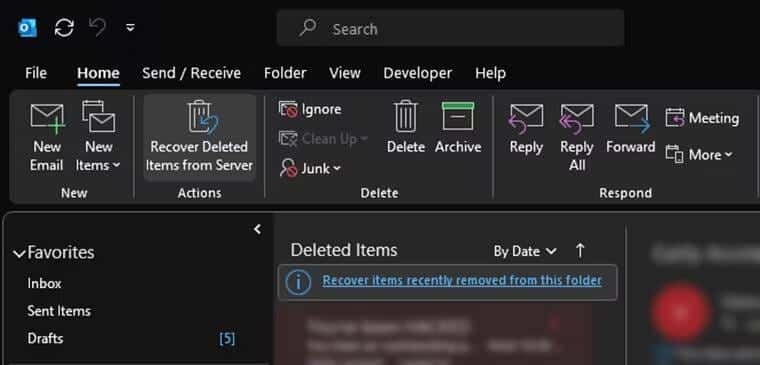
-
- Dans la section الإجراءاتSélectionnez Récupérer les éléments supprimés du serveur.
- Sélectionnez les e-mails supprimés que vous souhaitez récupérer. Si vous souhaitez récupérer tous les e-mails supprimés, vous pouvez cliquer sur « Sélectionner tout » en bas.
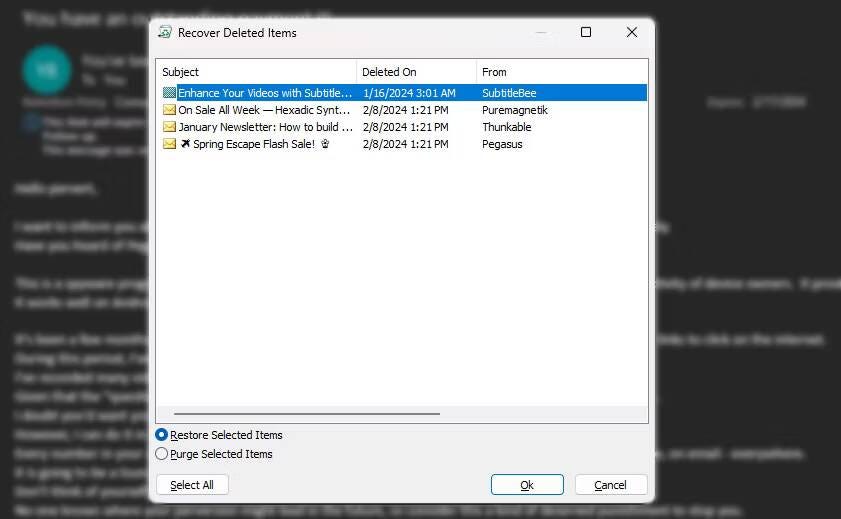
- Assurez-vous de sélectionner une option Restaurer les éléments sélectionnésEt puis appuyez sur Ok.
L'e-mail récupéré reviendra dans le dossier Éléments supprimés. Vous pouvez ensuite le déplacer vers votre boîte de réception en suivant les étapes de la section précédente.
Supprimer des e-mails est difficile quand il y en a tellement à supprimer. Les méthodes dont nous avons discuté ici rendent la tâche plus facile et moins longue. De plus, si vous supprimez accidentellement un élément, vous savez désormais comment le restaurer rapidement, même s'il est définitivement supprimé. Vérifier Organiser votre boîte de réception Gmail : un guide puissant pour créer et gérer efficacement des règles de filtrage des messages.








